傾斜地のスラブやオブジェクトの傾斜調整をします。
下図のような傾斜地を作成します。
①傾斜のあるメッシュを入力します。

ツールボックス ⇒ 3D作図 ⇒ メッシュツールをダブルクリックし、メッシュのデフォルト設定ダイアログを設定します。
(基準レベル:0 モデル:土 で設定)
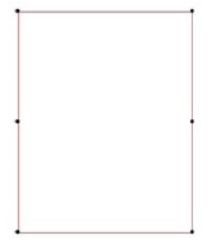
矢印ツールで入力したメッシュを選択し、傾斜をつけたい辺上でクリックを長押しします。
下図ペットパレットが表示されますので、 のボタンをクリックします。
のボタンをクリックします。
メッシュポイントの高さダイアログが表示されましたら、高さ500を入力しOKをクリックします。
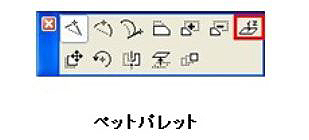
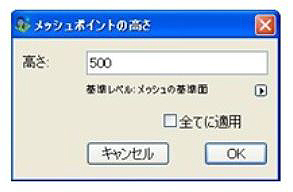
傾斜のついたメッシュが入力できました。
②両端の縁石を入力します。
ツールボックス ⇒ 2D作図 ⇒ 線ツールをクリックし、入力したメッシュの両端に沿って線を入力します。
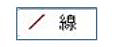
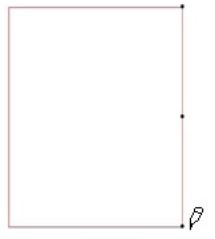
矢印ツールで入力した線を選択します。
ツールボックス[エクステリア] ⇒ 補助パレット ⇒ 縁石作成
(もしくは、メニューバーの作図-補助⇒縁石作成)をクリック。
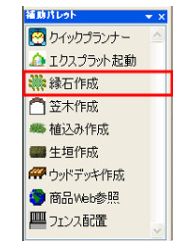
下図のダイアログが開いてきます。
縁石の材質やサイズ、目地の有無、縁石の作成方向などを設定してOKをクリックします。
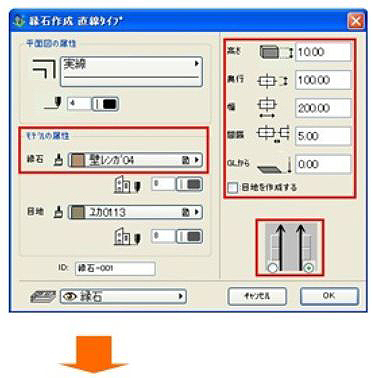
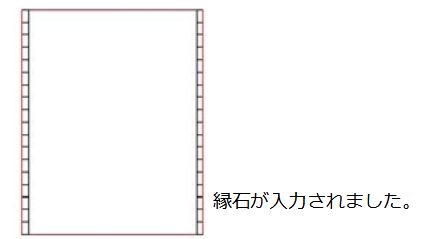
③石貼りを入力します。
ツールボックス ⇒ 3D作図 ⇒ スラブツール をクリックし、メッシュの面の上にスラブを入力します。
をクリックし、メッシュの面の上にスラブを入力します。
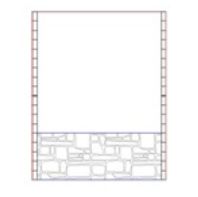

④ 入力した縁石とスラブの傾斜調整をします。
ツールボックス ⇒ 3D作図の補助パレット ⇒ 傾斜調整
(もしくは、メニューバーの編集-補助⇒傾斜調整)をクリック。
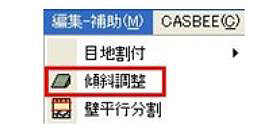
下図のダイアログが開いてきます。
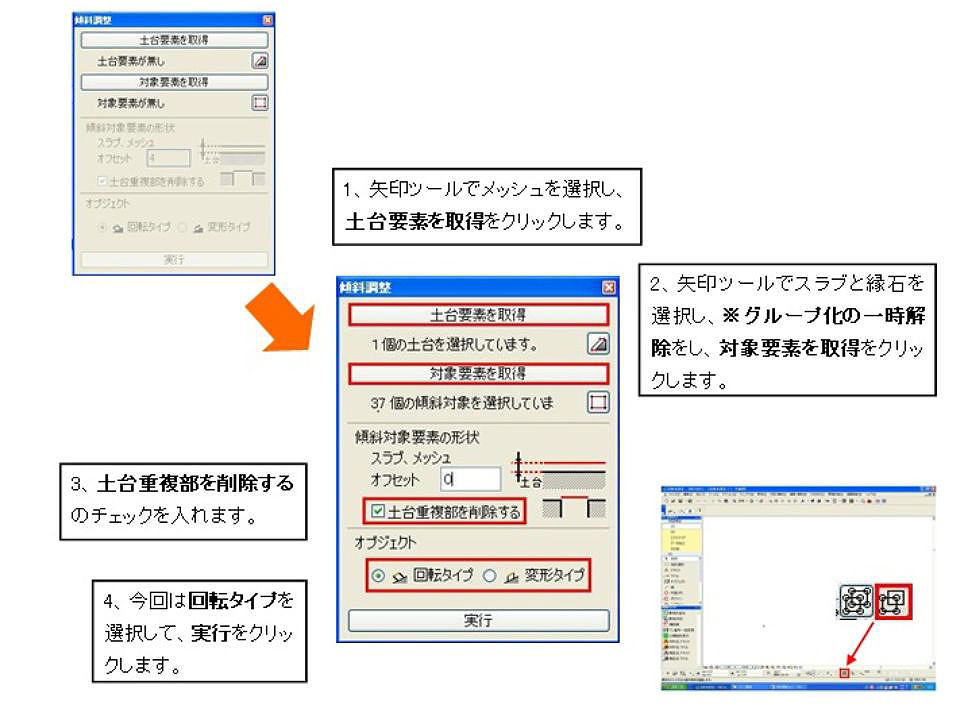
スラブと縁石が傾斜調整されました。
3D画面でご確認下さい。

関連項目


